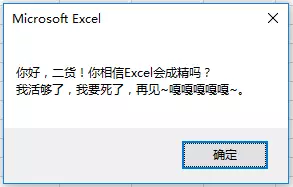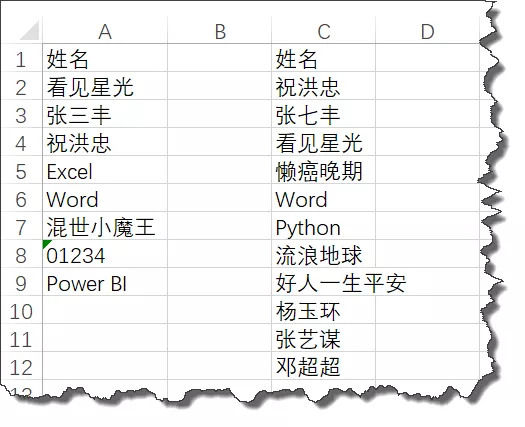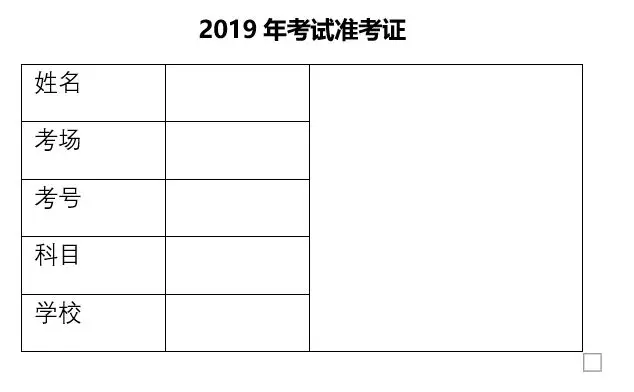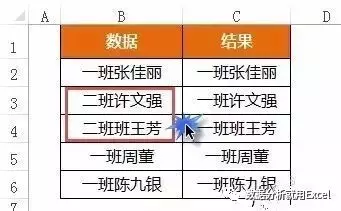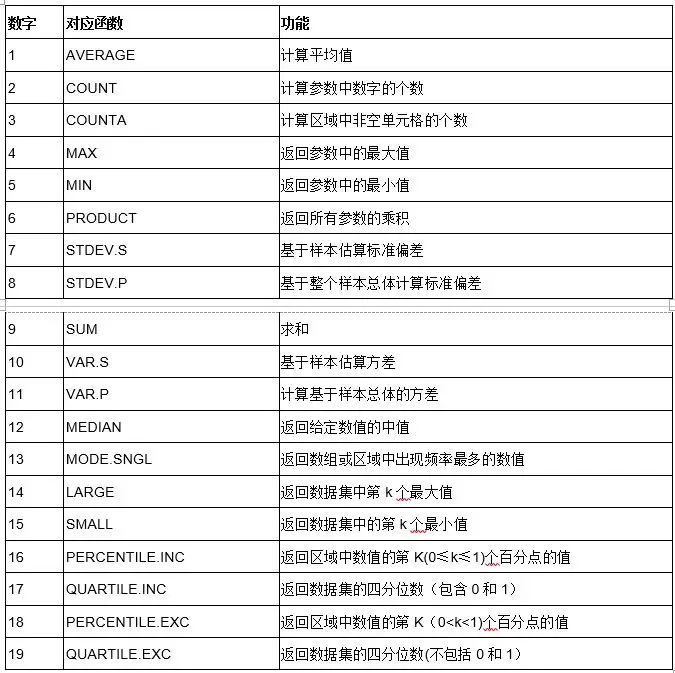一键汇总各分表数据到总表
写在头部的,如果你是要查学习强国题库的,请点这里!
诸君,下午好。
今天和大家分享的是VBA常用小代码系列第五篇:一键汇总各分表数据到总表。
照例举个栗子,如下图,一个工作簿,包含多个工作表,现在需要将各个分表的数据汇总到总表中。

碰到这样的问题,有些小伙伴会想到使用数据透视表或者合并计算等方式进行操作。
但这两种操作方式都有它的局限性。
比如说,它们是统计汇总数据而不是汇总明细记录;另外,当标题行或列是多行(多列),甚至存在合并单元格时,它们也就无能无力了,等等。
代码一两行,工作不用愁断肠。面对这样的情况,VBA小代码解决方案如下:
代码如下:
Sub CollectData()
'VBA编程学习与实践,一键多表数据汇总
Dim Sht As Worksheet, Rng As Range, k&, n&
Application.ScreenUpdating = False
'取消屏幕更新,加快代码运行速度
n = Val(InputBox("请输入标题的行数", "提醒"))
If n < 0 Then MsgBox "标题行数不能为负数。", 64, "提示": Exit Sub
'取得用户输入的标题行数,如果为负数,退出程序
Cells.ClearContents
'清空当前表数据
For Each Sht In Worksheets
'遍历工作表
If Sht.Name <> ActiveSheet.Name Then
'如果工作表名称不等于当前表名则进行汇总动作……
Set Rng = Sht.UsedRange
'定义rng为表格已用区域
k = k + 1
'累计K值
If k = 1 Then
'如果是首个表格,则K为1,则把标题行一起复制到汇总表
Rng.Copy
[a1].PasteSpecial Paste:=xlPasteValues
Else
'否则,扣除标题行后再复制黏贴到总表,只黏贴数值
Rng.Offset(n).Copy
Cells(ActiveSheet.UsedRange.Rows.Count + 1, 1).PasteSpecial Paste:=xlPasteValues
End If
End If
Next
[a1].Activate
Application.ScreenUpdating = True '恢复屏幕刷新
End Sub操作过程,参考下面的动画教程:

小提示:
该代码是将分表的数据汇总明细到当前工作表,因此在使用时务必先选择汇总表哦!
如果内容对你有用,请花费几秒钟给个评论!
由于评论审核机制,可能您的评论暂时不可见,不影响查看回复可见的内容!
扫描二维码推送至手机访问。
版权声明:本文由云淡风轻Mr.Liu发布,如需转载请注明出处。